Jak zabezpieczyć hasłem dokumenty PDF w programie Microsoft Word

Aby dodać hasło do pliku PDF, otwórz Microsoft Word, wyeksportuj plik jako PDF, w ustawieniach Opcje użyj funkcji szyfrowania i utwórz hasło.

Windows 11 jest dostępny w dwóch edycjach, w tym Home i Pro. Wersja Windows 11 Home jest najpowszechniejsza z tych dwóch i zawiera wszystkie funkcje odpowiednie dla użytkowników domowych i biurowych oraz graczy.
Z drugiej strony system Windows 11 Pro zawiera wszystkie funkcje dostępne w wersji Home, a także inne bardziej zaawansowane funkcje biznesowe, takie jak Pulpit zdalny , BitLocker, Zasady grupy, obsługa Active Directory i wiele innych funkcji.
Zazwyczaj edycja Home wystarcza każdemu, kto używa komputera w domu do przeglądania stron internetowych, pracy z aplikacjami i grania. Jeśli jednak musisz mieć zaawansowane funkcje, możesz uaktualnić wersję Home do Pro bez wykonywania czystej instalacji , zmieniając klucz produktu w aplikacji Ustawienia lub w sklepie Microsoft Store.
W tym przewodniku poznasz dwa szybkie sposoby uaktualnienia urządzenia z systemu Windows 11 Home do wersji Pro.
Uaktualnij system Windows 11 Home do wersji Pro za pomocą ustawień
Jeśli masz istniejący klucz produktu, możesz go łatwo zastosować na stronie ustawień „Aktywacja”, aby zaktualizować system. Ponadto, ponieważ Windows 11 i Windows 10 korzystają z tych samych technologii, możesz użyć klucza produktu Windows 11 Pro lub Windows 10 Pro, aby uaktualnić urządzenie z wersją Home systemu Windows. Możesz nawet zaktualizować system Windows 10 Home do systemu Windows 11 Pro za pomocą dowolnego klucza produktu.
Ważne: Chociaż jest to nieniszczący proces, który pozwoli zachować Twoje pliki, nadal zaleca się utworzenie tymczasowej pełnej kopii zapasowej , jeśli chcesz przywrócić dane.
Aby zaktualizować system Windows 11 Home do wersji Pro, wykonaj następujące czynności:
Otwórz Ustawienia w systemie Windows 11.
Kliknij System .
Kliknij stronę aktywacji po prawej stronie.
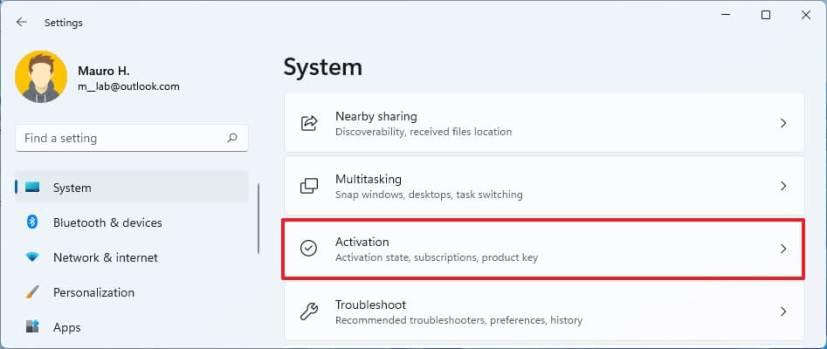
Kliknij przycisk Zmień dla ustawienia „Zmień klucz produktu”.
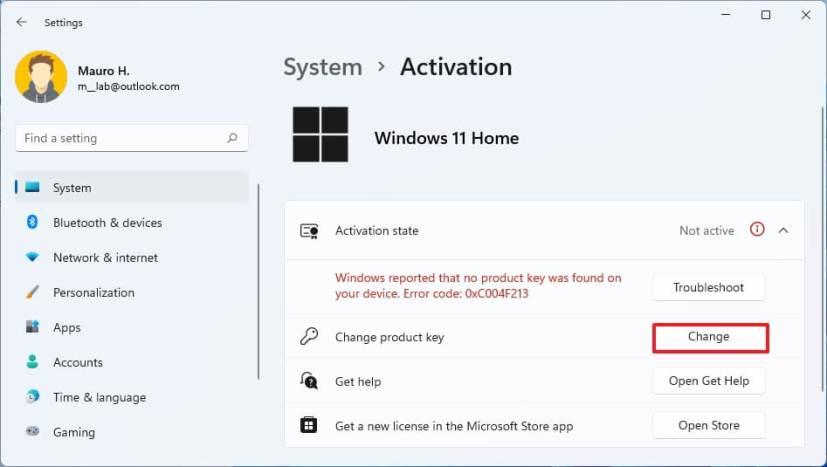
Potwierdź klucz produktu Windows 11 Pro, aby uaktualnić do wersji Home.
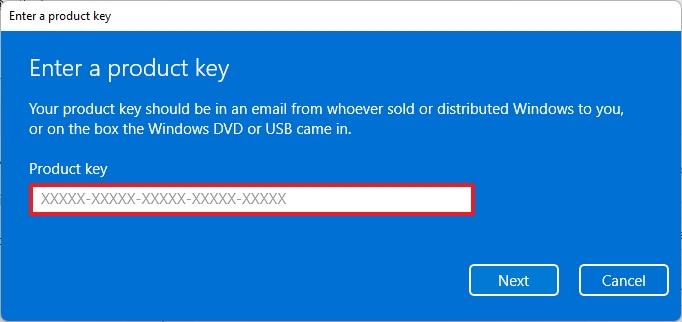
Kliknij przycisk Dalej .
Kliknij przycisk Start .
Po wykonaniu tych kroków komputer zostanie uaktualniony z systemu Windows 11 Home do systemu Windows 11 Pro.
Uaktualnij system Windows 11 Home do wersji Pro za pomocą Microsoft Store
Aby kupić produkt Windows 11 Pro i uaktualnić do wersji Home, wykonaj następujące czynności:
Otwórz Ustawienia .
Kliknij stronę aktywacji po prawej stronie.
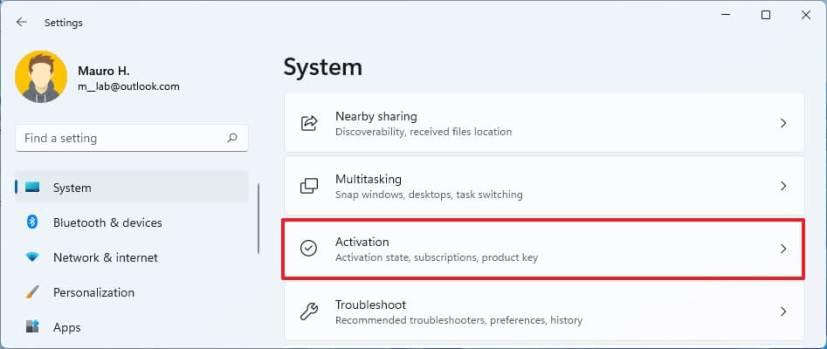
Kliknij przycisk Otwórz sklep w ustawieniu "Uaktualnij w tej aplikacji Microsoft".
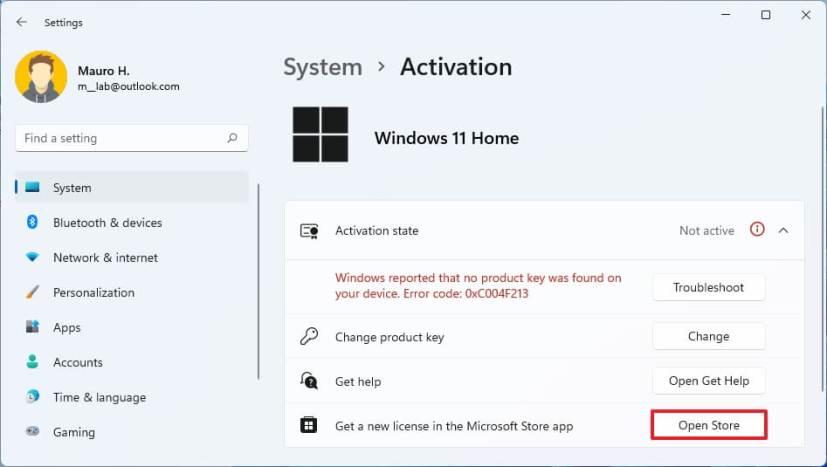
Kliknij przycisk Kup .
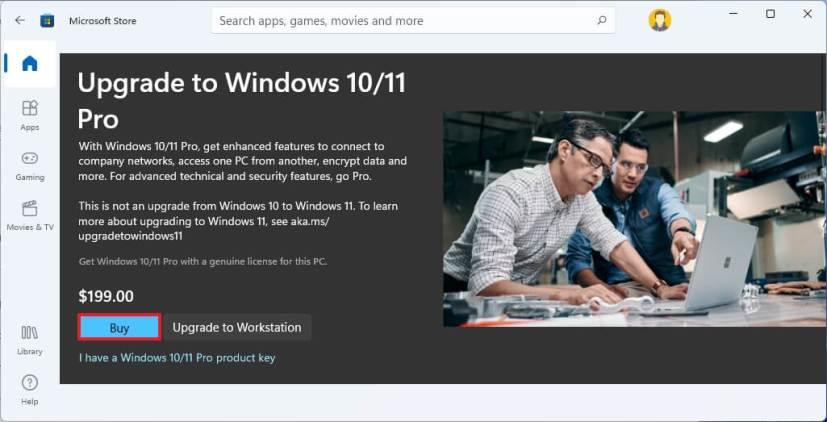
Kontynuuj zgodnie z instrukcjami wyświetlanymi na ekranie, aby zakończyć proces zakupu i aktualizacji.
Po wykonaniu tych kroków rozpocznie się proces aktualizacji.
Podczas korzystania ze zmiany klucza produktu lub opcji Microsoft Store proces uaktualniania zajmie około 30 minut (lub mniej).
Z technicznego punktu widzenia Microsoft oferuje również inną edycję znaną jako "Windows 11 Pro for Workstation", ale jest to najdroższa edycja, która zawiera wszystko, co jest dostępne w wersji Pro, plus kilka dodatkowych funkcji klasy serwerowej. Jednak o ile nie pracujesz ze sprzętem i oprogramowaniem serwera, aktualizacja nie jest zalecana dla większości użytkowników.
Aby dodać hasło do pliku PDF, otwórz Microsoft Word, wyeksportuj plik jako PDF, w ustawieniach Opcje użyj funkcji szyfrowania i utwórz hasło.
System Windows 11 zawiera zaktualizowane narzędzie poleceń WSL, które umożliwia szybką instalację podsystemu Windows dla systemu Linux 2 za pomocą jednego polecenia. Oto jak.
Windows 10 może teraz blokować potencjalnie niechciane aplikacje, a oto jak włączyć tę funkcję począwszy od wersji 2004.
Aby pobrać Windows 11 21H2 ISO po wydaniu wersji 22H2, użyj opcji pobierania Rufusa i wybierz wersję 21H2. Oto jak.
Oto sztuczka, aby ustawić obraz Windows Spotlight na ekranie blokady jako nowe tło pulpitu w systemie Windows 11.
Oto, jak zainstalować lub odinstalować klienta OneDrive w systemie Windows 11 za pomocą narzędzia poleceń WinGet (Windows Package Manager).
Możesz zainstalować system Windows 11 bez rozruchowego USB lub Media Creation, montując plik ISO w bieżącej konfiguracji i w ten sposób.
Aby zainstalować Windows 11 22H2 BEZ USB, zamontuj ISO do Eksploratora plików i uruchom aktualizację. Oto jak.
Aby zainstalować nową aplikację Notatnik, skorzystaj ze sklepu Microsoft Store, aby sprawdzić dostępność aktualizacji lub pobierz nową wersję bezpośrednio ze sklepu Store w systemie Windows 11.
Możesz wykonać te czynności, aby sprawdzić, czy Twój komputer ma układ Trusted Platform Module (TPM), aby włączyć szyfrowanie dysków lub funkcję BitLocker w systemie Windows 10
Możesz zresetować komputer z systemem Windows 10 za pomocą opcji Resetuj ten komputer, gdy wystąpią problemy, niska wydajność lub problemy z aplikacjami.
Możesz teraz zainstalować Microsoft Edge w dystrybucjach Linuksa, takich jak Ubuntu, Debian i openSUSE, a oto jak to zrobić.
Kroki pobierania pliku ISO systemu Windows 10 2004 w celu obniżenia wersji 20H2, jeśli chcesz przywrócić lub zainstalować czystą instalację w starszym systemie operacyjnym.
Widżet paska zadań wiadomości i zainteresowań jest już dostępny dla systemu Windows 10 w wersji 1909. Oto kroki, które należy wykonać teraz.
System Windows 11 zawiera opcję usuwania wszystkiego z funkcją Resetuj ten komputer, aby bezpiecznie usunąć komputer i ponownie zainstalować system operacyjny. Oto jak.
Aby sprawdzić skrót pliku ISO systemu Windows 11 w celu zweryfikowania jego autentyczności, użyj polecenia Get-FileHash i porównaj wynik z tymi wartościami.
Bezpośrednie pobieranie systemu Windows 10 21H1 ISO jest teraz dostępne bez narzędzia Media Creation Tool. Oto jak pobrać.
Microsoft wprowadza Xbox Cloud Gaming (xCloud) do swojej aplikacji Xbox na Windows 10 i 11, a także tutaj, jak grać w gry w chmurze na swoim komputerze.
Microsoft Edge umożliwia włączanie lub wyłączanie usługi Math Solver, aby pomóc w rozwiązywaniu problemów matematycznych i szczegółowych instrukcji. Oto jak.
W systemie Windows 10 można automatycznie mapować dyski sieciowe, przypisując litery dysków, aby uniknąć konfliktów, i oto jak to zrobić.
Jeśli napotykasz błędy lub awarie, postępuj zgodnie z instrukcjami dotyczącymi przywracania systemu w systemie Windows 11, aby przywrócić urządzenie do poprzedniej wersji.
Jeśli szukasz najlepszych alternatyw dla Microsoft Office, oto 6 doskonałych rozwiązań, które możesz wypróbować.
Ten poradnik pokazuje, jak stworzyć skrót na pulpicie Windows, który otwiera wiersz poleceń w określonej lokalizacji katalogu.
Odkryj kilka sposobów na naprawienie uszkodzonej aktualizacji systemu Windows, jeśli Twoje urządzenie ma problemy po zainstalowaniu ostatniej aktualizacji.
Czy masz problemy z ustaleniem, jak ustawić wideo jako wygaszacz ekranu w Windows 11? Odkrywamy, jak to zrobić, używając darmowego oprogramowania, które jest idealne dla wielu formatów plików wideo.
Czy denerwuje Cię funkcja Narrator w systemie Windows 11? Dowiedz się, jak wyłączyć głos narratora na kilka łatwych sposobów.
Jak włączyć lub wyłączyć system szyfrowania plików w systemie Microsoft Windows. Odkryj różne metody dla Windows 11.
Pokazujemy, jak rozwiązać problem Windows nie może się zalogować, ponieważ profil nie może zostać załadowany, podczas łączenia z komputerem poprzez Pulpit zdalny.
Coś poszło nie tak i Twój PIN nie jest dostępny w systemie Windows? Nie panikuj! Istnieją dwa skuteczne rozwiązania, aby naprawić ten problem i przywrócić dostęp do PIN-a.
Co zrobić, gdy czas na komputerze z Windows 11 tajemniczo nie pokazuje właściwego czasu? Wypróbuj te rozwiązania.


























